Як і з будь-якими технологіями, може настати день, що ваш Amazon Fire TV Stick просто не працюватиме так, як ви хочете. Він може працювати повільно, зависати або навіть не запускати програми, як слід. У флешці не так багато власної внутрішньої пам’яті, і якщо ви не використовуєте зовнішню SD-карту для завантаження додатків (недоступна в моделях 1-го покоління), вона заповниться дуже швидко. Кожного разу, коли у вас виникають такі проблеми, ви можете розглянути можливість скидання до заводських налаштувань на вашому Fire TV Stick.
Майте на увазі, що вдихнути нове життя у ваш пристрій Fire TV коштує: вам доведеться пройти і скинути все, як ви робили, коли пристрій був новим. Це включатиме підключення до вашого Wi-Fi, додавання облікових даних Amazon, завантаження ваших програм і виконання будь-яких додаткових налаштувань, які ви зробили раніше. Хоча я знаю, що робити це може бути повним болем для watoosi, іноді це просто необхідно.
Якщо ви схожі на мене, ви ніколи не запам’ятаєте кожну програму, яку ви завантажили на свій пристрій. Щоразу, коли мені доводиться скинути налаштування телефону, планшета, комп’ютера або Fire TV Stick, я фізично складаю список усіх програм, які маю встановлено, а також примітки щодо всього іншого, що мені може знадобитися, щоб повернути мене до того, що я мав раніше. На щастя, вам не потрібно буде переконатися, що ви створили резервні копії таких речей, як фотографії та документи, як це було б, якби це був ваш мобільний телефон.
Насправді це досить безболісний і швидкий процес, щоб скинути ваш Amazon Fire TV Stick до початкових заводських налаштувань. Це можна зробити двома способами: через системне меню або за допомогою пульта дистанційного керування. Я збираюся пояснити вам і те, і інше.
Як скинути налаштування вашого Amazon Fire TV Stick за допомогою системного меню
- Перейдіть у меню ліворуч до «Налаштування» варіант.
- Прокрутіть праворуч і виберіть «Система».
- Прокрутіть вниз по спливаючому меню, доки не дійдете «Скидання до заводських налаштувань» і виберіть його.
- Якщо для вашого пристрою встановлено пін-код, вам потрібно буде ввести його зараз, коли з’явиться відповідний запит.
- Виберіть «Скинути» і дозвольте системі перезавантажитися.
- Тепер ви повністю пройдете налаштування, як ніби пристрій щойно підключено до мережі вперше.
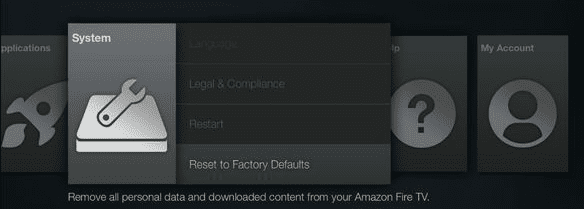
Як скинути налаштування вашого Amazon Fire TV Stick за допомогою пульта дистанційного керування
За допомогою пульта дистанційного керування, який постачається разом із Fire Stick, утримуйте обидві кнопки «Назад» кнопка та «Правильно» натисніть кнопку разом приблизно на десять секунд. The «Скинути» з’явиться екран, і ви продовжите виконувати дії, описані вище.
Важлива примітка щодо виконання скидання за допомогою PIN-коду без підключення до Wi-Fi
Якщо ви скидаєте налаштування свого пристрою Fire TV, оскільки він більше не підключатиметься до вашого Wi-Fi з якоїсь причини, а у вас налаштовано пін-код (батьківський контроль), ви НІ мати можливість виконати скидання. Це тому, що немає підключення до Інтернету, щоб перевірити правильність PIN-коду, який ви вводите. Тому, щоб скинути свій Fire TV Stick, вам доведеться взяти його кудись, де ви можете підключити його до іншої мережі або використовувати штекер мережевого кабелю, щоб підключити його безпосередньо до маршрутизатора.
Щойно Fire TV Stick завершить налаштування, ви зможете перезавантажити всі свої улюблені програми та повернутися до всіх його переваг.